Apa itu CompatTelRunner.exe di Windows 11/10? Bisakah saya menonaktifkannya?
Dalam posting ini kita akan membahas apa itu Telemetri Kompatibilitas Microsoft(Microsoft Compatibility Telemetry) ( CompatTelRunner.exe ) dan menunjukkan cara menonaktifkannya jika menunjukkan Penggunaan Disk(High Disk) & CPU(CPU Usage) Tinggi di Windows 11/10 .
Apa itu proses CompatTelRunner?
CompatTelRunner.exe adalah proses Telemetri Kompatibilitas Microsoft(Microsoft Compatibility Telemetry) . Ini secara berkala mengirimkan data penggunaan dan kinerja ke alamat IP Microsoft(Microsoft IP) sehingga peningkatan dapat dilakukan pada pengalaman & penggunaan pengguna, dan memperbaiki potensi masalah. Ini diaktifkan secara default, dan titik data berguna bagi Microsoft untuk meningkatkan Windows 10 . Beberapa pengguna, bagaimanapun, telah melaporkan bahwa itu menampilkan penggunaan Disk atau CPU yang tinggi dan dengan demikian memperlambat komputer mereka.
Telemetri Kompatibilitas Microsoft(Microsoft Compatibility Telemetry) ( CompatTelRunner.exe )
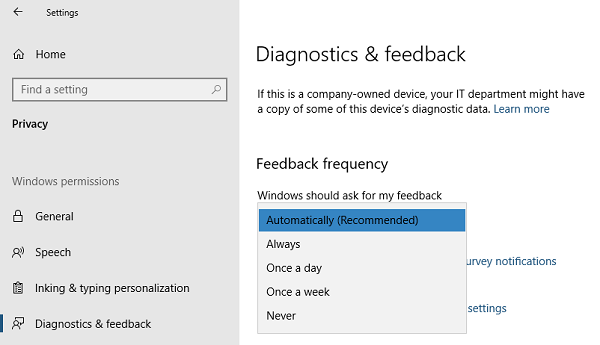
Windows Telemetry adalah data sistem yang diunggah oleh komponen Connected User Experience dan Telemetri(Connected User Experience and Telemetry) . Ini digunakan untuk menjaga perangkat Windows Anda tetap aman. Ini juga membantu Microsoft meningkatkan kualitas Windows dan layanan Microsoft . CompatTelRunner.exe di Windows 10 adalah program yang mengelola semuanya.
Jika Anda membuka Windows Settings > Privacy > Diagnostik(Diagnostics) dan umpan balik, Anda dapat mengonfigurasi Telemetri(Telemetry) di sini. Anda dapat mengubah frekuensi umpan balik Anda dari selalu menjadi seminggu sekali atau bahkan tidak sama sekali. Tempat yang sama memberi Anda opsi untuk menghapus data diagnostik.
Bagaimana cara menonaktifkan aktivitas CompatTelRunner.exe ?
Beberapa pengguna telah melaporkan bahwa ketika program ini berjalan, program ini memindai banyak file di hard disk dan mengirimkan sejumlah besar data melalui internet. Ini dimulai segera setelah komputer dinyalakan, dan aktivitas ini memperlambat komputer dan bahkan terkadang membuatnya tidak responsif.
Bagaimana cara memperbaiki penggunaan CPU telemetri kompatibilitas Microsoft yang tinggi ?
Jika Anda ingin menonaktifkan CompatTelRunner.exe , inilah yang dapat Anda lakukan:
- Nonaktifkan Tugas Pengalaman Aplikasi(Application Experience Tasks) di Penjadwal Tugas(Task Scheduler)
- Nonaktifkan Telemetri Windows(Windows Telemetry) melalui Editor Kebijakan Grup(Group Policy Editor)
- Nonaktifkan Telemetri menggunakan Registry.
1] Nonaktifkan Tugas Pengalaman Aplikasi(Application Experience Tasks) di Penjadwal Tugas(Task Scheduler)
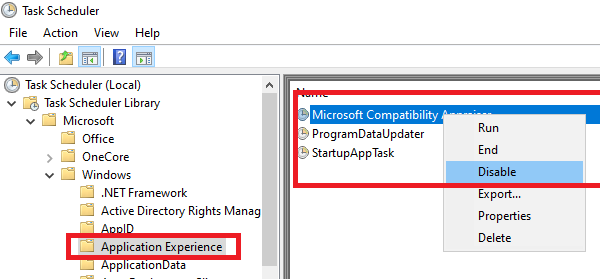
- Ketik taskchd.msc(taskschd.msc) di Run prompt dan tekan Enter.
- Penjadwal Tugas akan terbuka.
- Arahkan(Navigate) ke Task Scheduler Library > Microsoft > Windows > Application Experience
- Pilih tugas Penilai Kompatibilitas Microsoft(Microsoft Compatibility Appraiser) , klik kanan padanya, dan nonaktifkan.
Tugas yang Anda nonaktifkan mengumpulkan informasi telemetri program jika ikut serta dalam Program Peningkatan Pengalaman Pelanggan Microsoft(Microsoft Customer Experience Improvement Program) .
Sebagai gantinya, Anda juga dapat memilih untuk mengubah waktu pengiriman data.
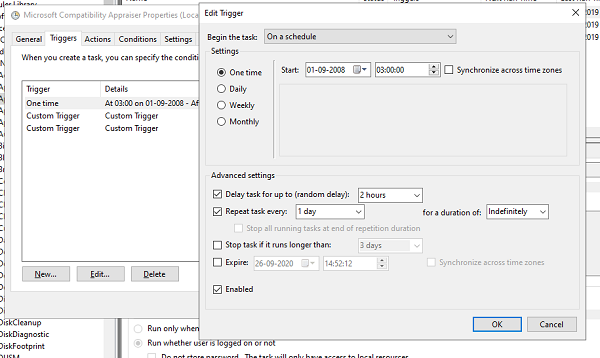
- Klik kanan(Right-click) pada program, dan klik Properties
- Beralih ke bagian Pemicu(Trigger) , dan klik dua kali pada salah satu pemicu untuk membukanya.
- Di sini Anda dapat mengubah jadwal program, mengulang pengaturan tugas, menunda, dan banyak lagi.
2] Nonaktifkan Telemetri Windows(Windows Telemetry) melalui Editor Kebijakan Grup(Group Policy Editor)
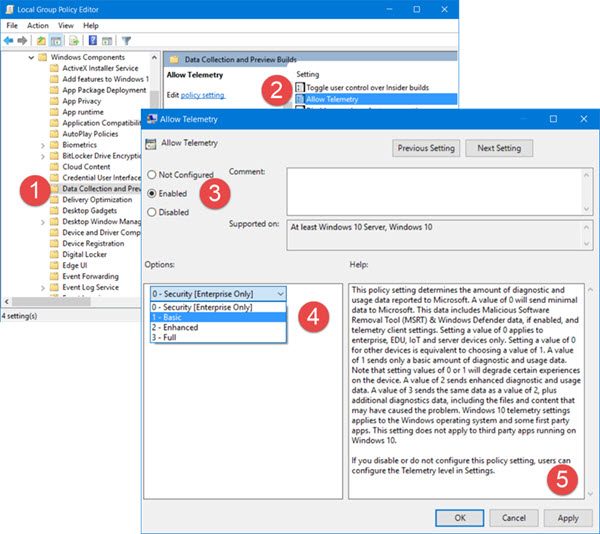
Windows Telemetry adalah program yang mengumpulkan semua jenis data di Windows . Ada empat tingkat Telemetri di Windows 10 — Keamanan(Security) , Dasar(Basic) , Ditingkatkan(Enhanced) , dan Penuh(Full) . Anda dapat memilih untuk menggunakan level Dasar(Basic) untuk mengurangi aktivitas setelah menavigasi di sini di GPEDIT :
Konfigurasi Komputer > Template Administratif > Komponen Windows > Pengumpulan Data dan Pembuatan Pratinjau(Preview Builds)
3] Nonaktifkan Telemetri menggunakan Registry
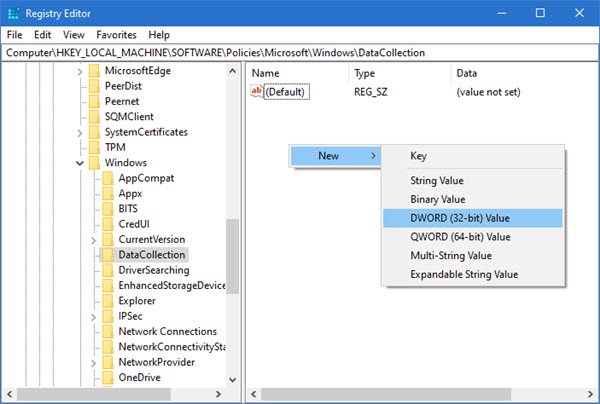
Jalankan REGEDIT dan arahkan ke kunci berikut:
Computer\HKEY_LOCAL_MACHINE\SOFTWARE\Policies\Microsoft\Windows\DataCollection
Klik kanan(Right-click) di panel sisi kanan dan pilih DWORD (32-bit) Value .
Beri nama kunci Allow Telemetry dan beri nilai 0 .
Haruskah saya menonaktifkan CompatTelRunner?
Jika CompatTelRunner.exe menggunakan sejumlah besar sumber daya sistem Anda dan menyebabkan segalanya melambat, maka disarankan untuk menonaktifkan CompatTelRunner . Ini akan menonaktifkan aktivitas pengumpulan datanya, yang pada gilirannya akan membebaskan sumber daya PC Anda untuk perangkat lunak lain. Jadi, untuk alasan ini, Anda dapat menonaktifkan CompatTelRunner .
Semoga ini membantu.(Hope this helps.)
Ingin tahu tentang proses, file, atau jenis file ini?(Want to know about these processes, files or file types?)
Nvxdsync.exe | Svchost.exe | RuntimeBroker.exe | TrustedInstaller.exe | File DLL atau OCX | StorDiag.exe | IBU.exe | Proses Host untuk Tugas Windows(Host Process for Windows Tasks) .
Related posts
Apa itu Sihost.exe di Windows 10? Bagaimana cara mengetahui apakah itu virus?
Apa proses ponsel Anda di Windows 10? Apakah saya menghapusnya?
Microsoft Office Click-To-Run High CPU usage di Windows 11/10
Ada masalah mulai StartupCheckLibrary.dll di Windows 10
Fix System interupsi CPU usage tinggi di Windows 11/10
Best Gratis ISO Mounter software untuk Windows 10
Best Gratis Timetable software untuk Windows 11/10
Kesalahan Fix CRITICAL PROCESS DIED, 0x000000EF di Windows 11/10
Fix File Picker UI Host PickerHost.exe tidak merespons di Windows 11/10
Cara untuk memperbaiki Disk Signature Collision problem di Windows 10
Fix Services dan Controller APP High CPU usage di Windows 10
Bagaimana cara memberi tahu Process mana yang mengunci file di Windows 10?
Pemberitahuan Taskbar tidak ditampilkan di Windows 10
Cara Membuka System Properties di Windows 10 Control Panel
CPU tidak berjalan pada speed or capacity penuh di Windows 11/10
Cara Menampilkan Details pane di File Explorer di Windows 10
Fix Crypt32.dll tidak ditemukan atau hilang kesalahan di Windows 11/10
Fix DCFWinService High Disk Usage pada Windows 11/10
Cara Menambahkan Group Policy Editor ke Windows 10 Home Edition
Mail and Calendar app freezes, crash atau tidak bekerja di Windows 11/10
